Cuprins
Recomandări cheie
- Comenzile rapide de la tastatură sunt cea mai rapidă modalitate de a anula și reface acțiuni pe Mac. Comenzile rapide sunt Cmd + Z pentru anulare și Shift + Cmd + Z pentru refacere.
- De asemenea, puteți accesa acțiunile de anulare și refacere prin meniul Editare din majoritatea aplicațiilor Mac. Pur și simplu faceți clic pe Editați și selectați Anulați sau Refaceți.
- Dacă ștergeți accidental un fișier, puteți utiliza Time Machine sau iCloud pentru a-l restaura. Dacă nu ați făcut o copie de rezervă pentru Mac, mai există modalități de a recupera fișierele pierdute folosind software-ul de recuperare a datelor.
Acțiunile de anulare și refacere din macOS vă permit să corectați rapid orice greșeli pe care le faceți în timp ce utilizați Mac-ul, dar există de fapt o serie de moduri de a le accesa.
Aflați toate comenzile rapide de la tastatură și opțiunile de meniu pe care le aveți la dispoziție, astfel încât să vă puteți anula rapid erorile, inclusiv orice acțiuni de anulare pe care le faceți din greșeală – acolo butonul de refacere vă poate economisi la fel de mult timp și efort ca și butonul de anulare!
Comenzi rapide de la tastatură Mac pentru comenzile Anulați și Refaceți

Adesea, cea mai rapidă modalitate de a efectua o acțiune pe Mac este să folosești o comandă rapidă de la tastatură. Comenzile rapide de anulare și refacere sunt printre cele mai importante comenzi rapide de la tastatură Mac. Aceste comenzi rapide funcționează practic în toate aplicațiile Mac.
Pentru anulare, comanda rapidă de la tastatură este Cmd + Z. Pentru refacere, comanda rapidă de la tastatură este Shift + Cmd + Z.
Poate fi util să aveți astfel de comenzi rapide similare, deoarece este mai probabil să le amintiți. Dar dacă le găsiți prea aproape sau preferați să utilizați refacere fără o cheie suplimentară, puteți oricând să remapați tastele Mac pentru a le schimba.
Navigarea în meniuri pentru a anula și a relua pe un Mac
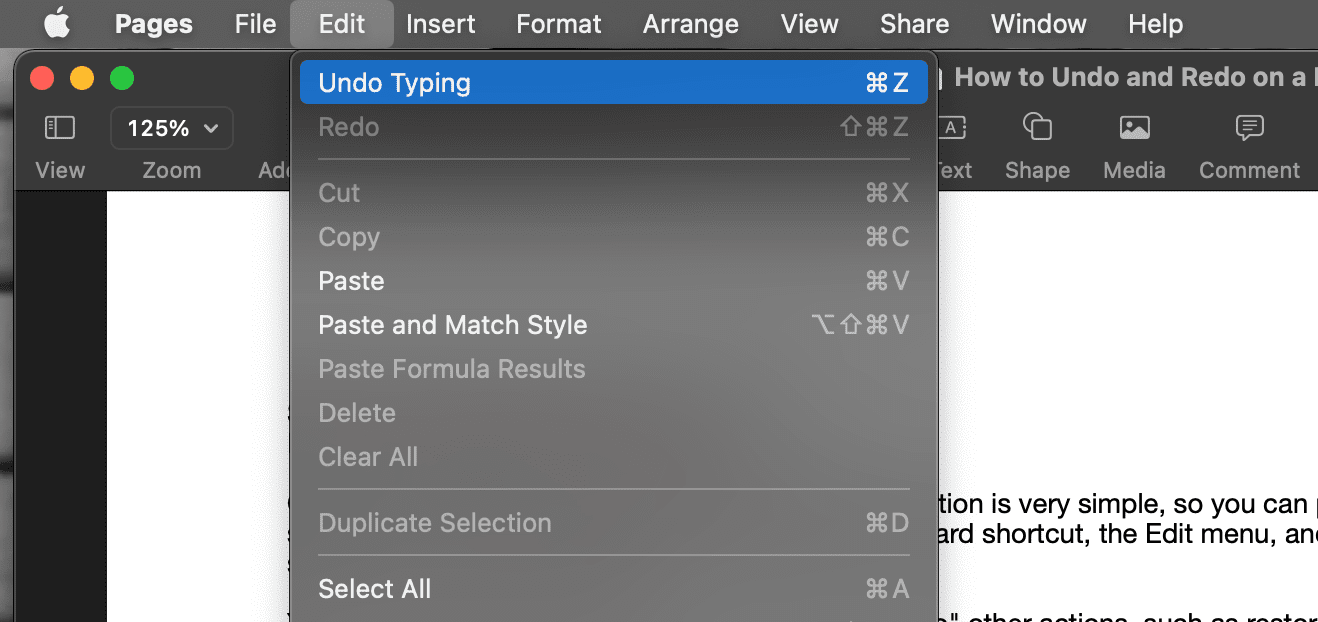
Anularea și reluarea nu sunt disponibile numai din comenzile rapide de la tastatură pe un Mac. De asemenea, le puteți accesa și activa în meniurile aplicațiilor.
Aproximativ 99% din timp, veți găsi acțiunile de anulare și refacere în meniul Editare al unei aplicații Mac. Pur și simplu faceți clic pe Editare, apoi selectați Anulați sau Refaceți de acolo pentru a efectua acțiunea.
Anulare este adesea listată chiar deasupra refacerii, așa că nu trebuie să mergeți departe pentru a găsi una sau alta.
În anumite aplicații, meniurile de anulare și reluare vă pot spune ce acțiune veți anula sau reface dacă le selectați. Aceasta ar putea fi anularea tastării sau refacerea mișcării unui fișier sau obiect.
Aplicațiile precum Microsoft Word au, de asemenea, butoane de anulare și refacere în ferestrele principale ale aplicațiilor. Aceste butoane arată adesea ca săgeți arcuite, cea de anulare îndreptată spre stânga, în timp ce cea de refacere orientată spre dreapta.
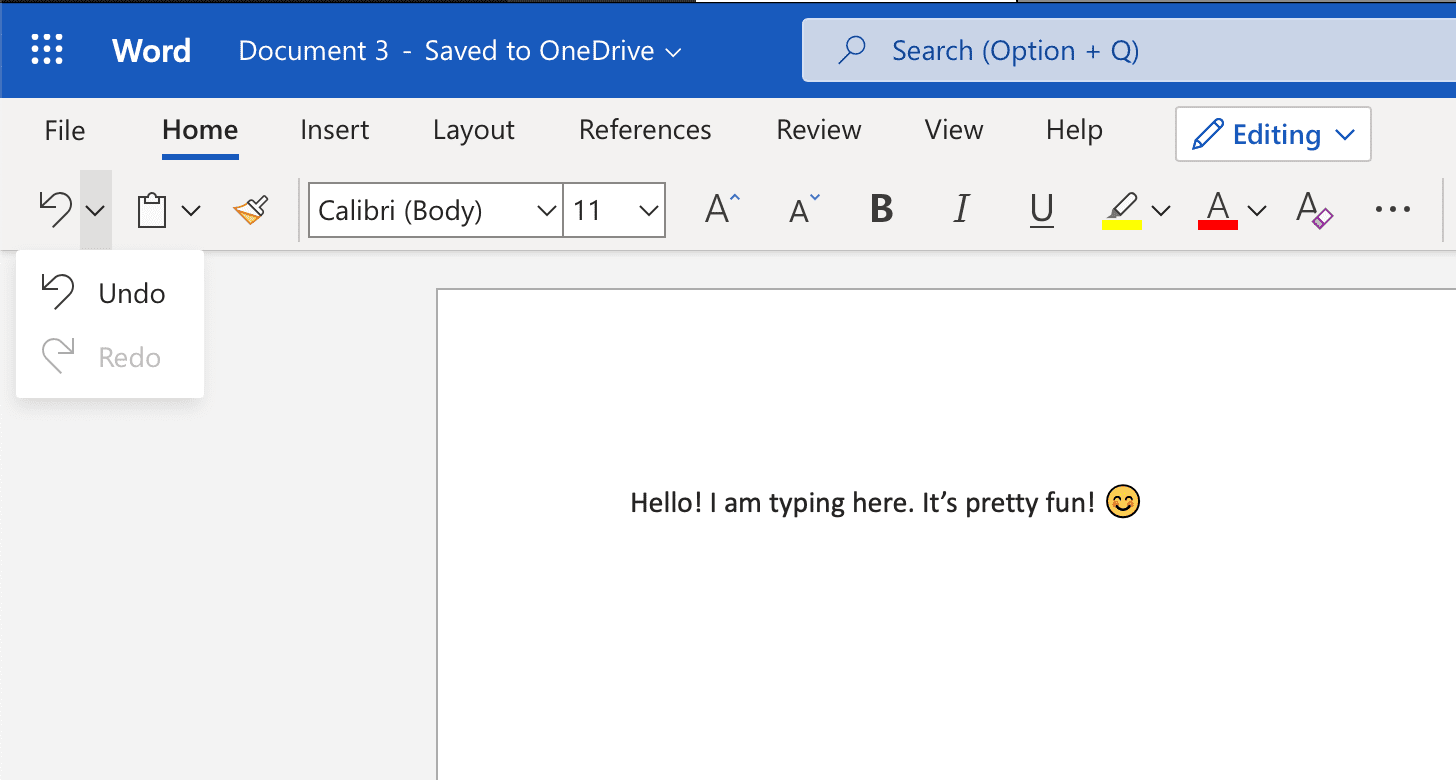
Puteți folosi aceste butoane pentru a anula și a reface orice acțiuni pe care le-ați întreprins și pe Mac, cum ar fi mutarea unui fișier într-un folder diferit sau în Coșul de gunoi.
Nu toate aplicațiile vor avea aceste aspecte și butoane exacte, dar cel puțin puteți oricând să verificați meniul Editare și să utilizați comenzile rapide de la tastatură pentru a efectua și acțiunile!
Cum să anulați ștergerea fișierelor pe un Mac
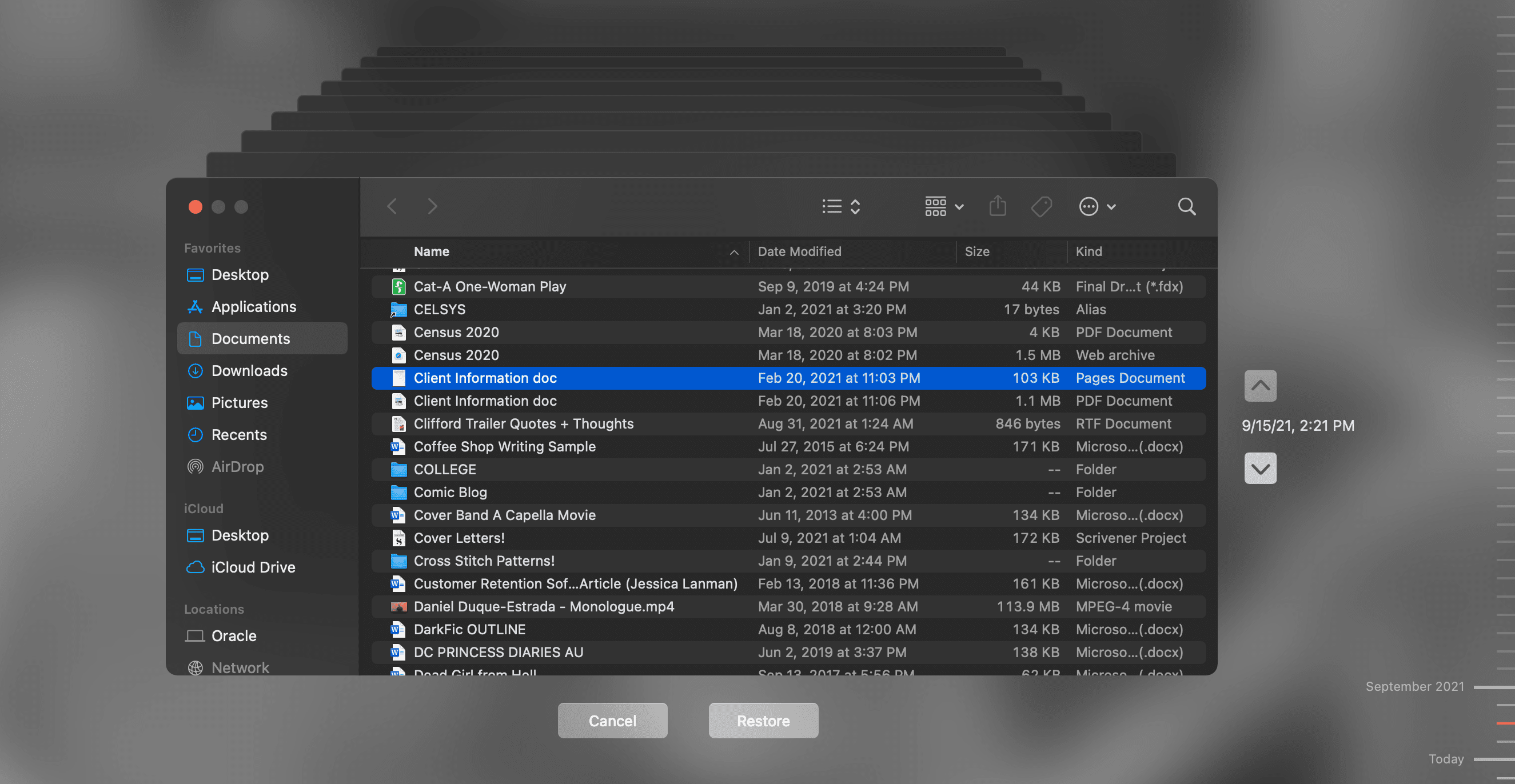
Uneori, puteți efectua o acțiune care este ireversibilă chiar dacă apăsați butonul de anulare. Aceasta poate include golirea Coșului de gunoi, care șterge definitiv fișierele.
Cu toate acestea, există o soluție pentru a anula modificările pe care le-ați făcut, cum ar fi ștergerea unui fișier pe care nu ați vrut să îl ștergeți.
Dacă faceți backup pentru Mac cu Time Machine, puteți accesa discul de backup Time Machine pentru a găsi versiunile anterioare ale documentului pe care l-ați șters și faceți clic pe butonul Restaurare pentru a pune documentul înapoi pe Mac.
Chiar dacă nu v-ați conectat discul de rezervă de ceva timp, Mac-ul dvs. salvează instantanee locale în fiecare oră, după ce începeți să utilizați Time Machine. Puteți parcurge aceste instantanee și apăsați butonul Restaurare de acolo pentru a salva și fișierele.
Dacă salvați fișiere pe iCloud, puteți recupera și fișierele șterse de acolo. Conectați la iCloud.comfaceți clic pe pictograma grilă de pătrate din colțul din dreapta sus și selectați Recuperare date.
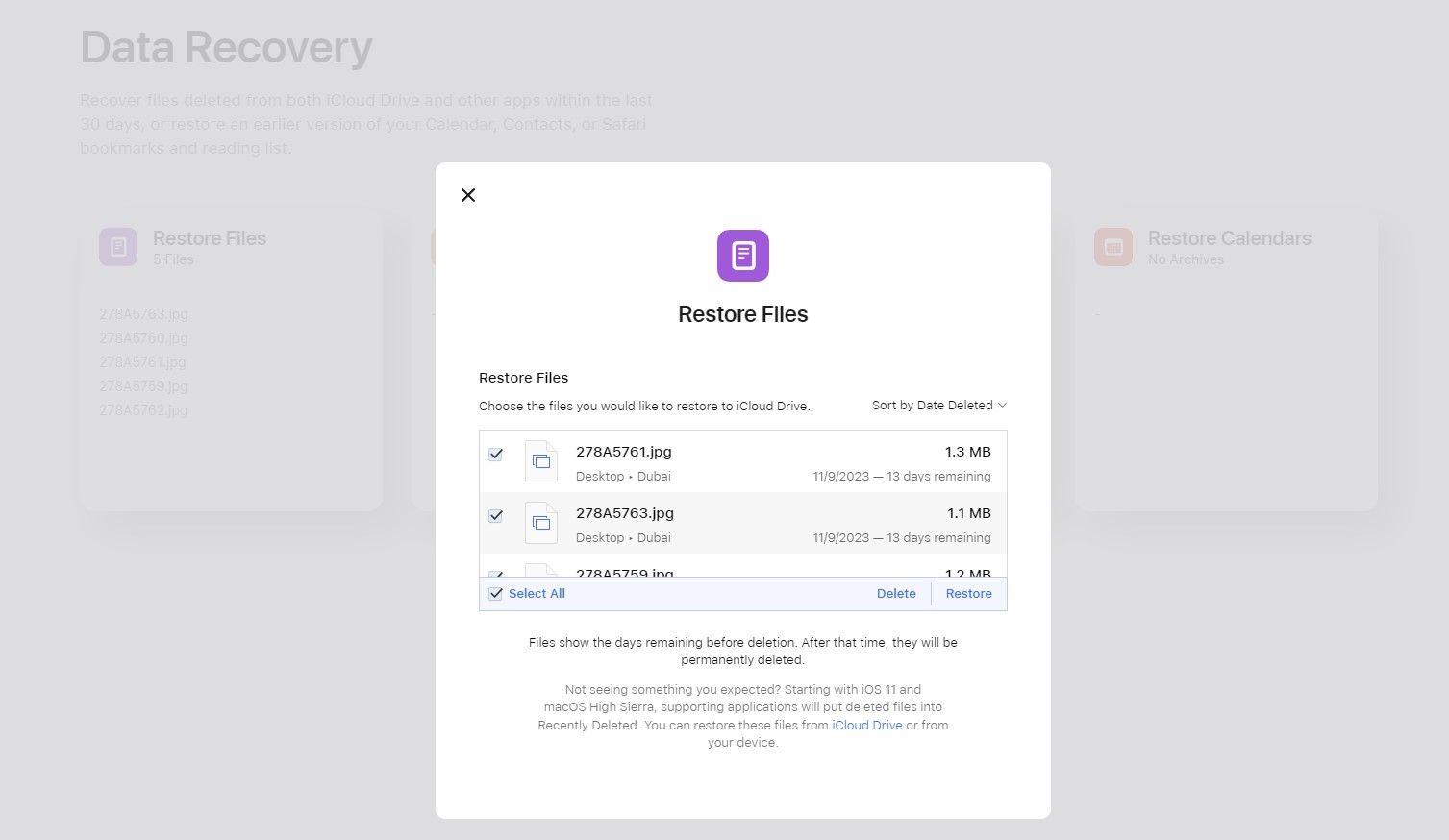
Faceți clic pe Restaurare fișiere și găsiți și selectați fișierul pe care doriți să îl aduceți înapoi din lista care apare. Apoi faceți clic pe Restaurare pentru a-l pune înapoi pe computer.
Alte programe de backup și servicii de stocare în cloud vor oferi opțiuni similare cu Time Machine și iCloud pentru restaurarea fișierelor. Dacă nu faceți o copie de rezervă a Mac-ului, vă recomandăm să începeți imediat să faceți asta, astfel încât să aveți aceste opțiuni în viitor.
Dar pentru fișierele pe care le-ați pierdut înainte de a începe să faceți copii de rezervă, există încă șanse de recuperare. Odată ce Coșul de gunoi este golit, fișierele șterse încă ocupă spațiu de stocare până când Mac-ul tău începe să suprascrie acel spațiu atunci când faci și salvezi alte documente și date.
Deci, mai întâi, nu folosiți Mac-ul pentru prea mult pentru a evita această suprascriere. Apoi, pune mâna pe software-ul de recuperare a datelor pentru a săpa în Mac-ul tău și a găsi fișierul pe care vrei să-l recuperezi.
Odată ce este localizat, ar trebui să puteți adăuga fișierul lipsă înapoi pe computer prin intermediul software-ului de recuperare a datelor și să îl utilizați din nou cât de mult doriți!
Anulați și refaceți: acțiuni simple, dar importante
A fi capabil să anulați și să refaceți acțiunile pe care le-ați făcut pe Mac este o binecuvântare majoră și ceva pentru care Mac-ul dvs. a fost conceput pentru a permite practic toate situațiile.
Greșelile, chiar și cele grave, nu trebuie să fie permanente. Atâta timp cât știți cum să anulați și să refaceți și puțin despre modul în care computerul dvs. stochează datele, puteți corecta practic orice eroare.

